Legg til et 3D-objekt fra verktøysettet i et trinn i PC-appen Dynamics 365 Guides
Microsoft Dynamics 365 Guides inneholder en bibliotek med forhåndsdefinerte 3D-objekter som er laget for å fungere optimalt med HoloLens. Verktøysettet inneholder markører, piler, hender, tall, symboler, soner og generelle verktøy. Illustrasjonen nedenfor viser et eksempel der holografiske tall, piler og soner brukes til å hjelpe operatører med å utføre et trinn.

Du kan blande og kombinere forskjellige typer 3D-objekter. Du kan også bruke det samme objektet (den samme forekomsten) så mange ganger du vil i et trinn.
Obs!
Noen elementer i verktøysettet har innebygde animasjoner som du kan aktivere eller deaktivere. Finn ut mer om alternativer for animasjon.
Følg fremgangsmåten nedenfor for å legge til en modell fra verktøysettet.
Velg fanen Verktøysett til høyre på siden. Velg deretter kategorien for elementtypen du vil legge til.
Dra 3D-objektet fra fanen Verktøysett til en av boksene for 3D-deler.
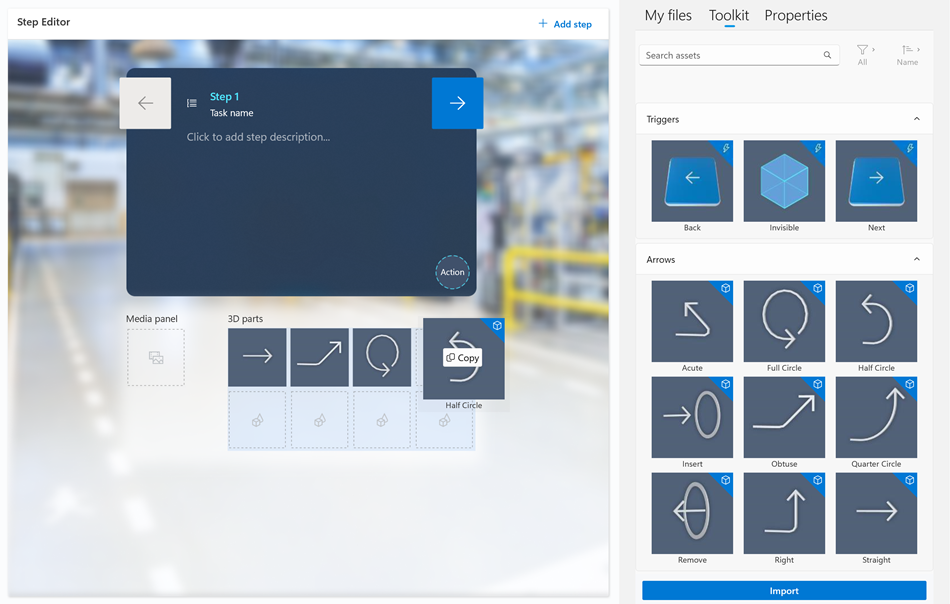
Du kan forhåndsvise modellen ved å velge (klikke eller dobbeltklikke på) modellen.
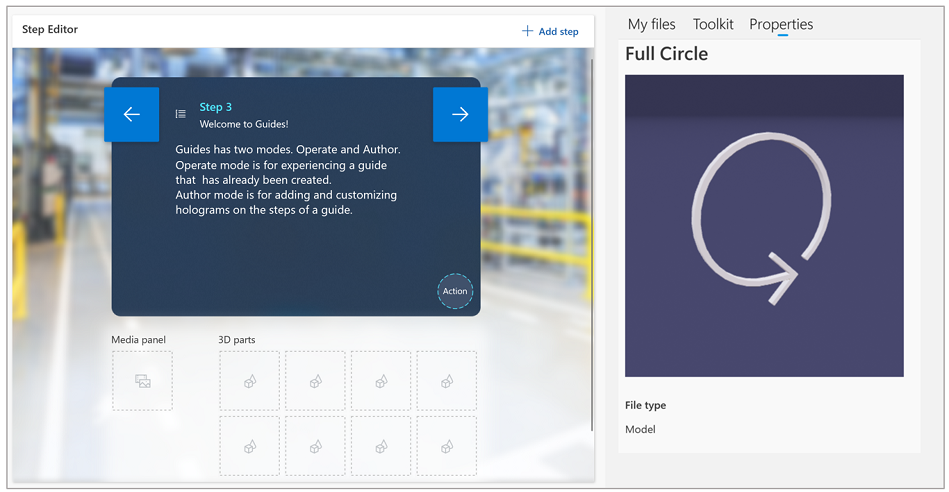
Obs!
Du kan også legge til 3D-objekter fra verktøysettet direkte i HoloLens-appen.
Følg anbefalte fremgangsmåter for verktøysettet
Bruk pekere til å kommunisere enkel romlig informasjon, som posisjon, retning og oversettelse. Du kan justere pekerens størrelse, men du bør ikke gjøre den mindre enn 1 cm. Gjør du det, kan det oppstå feil.
Bruk pilen når du vil at operatøren skal sette en del inn i noe stasjonært. Eksempel: For å stramme en bolt i et hull med gjenger for hånd.
Bruk en av håndstillingene når du vil at operatøren skal bruke hånden sin på en bestemt måte til å påvirke eller manipulere noe. Det finnes forskjellige håndstillinger for ulike samhandlinger, som dra, skyve, knipe og gripe. Kombiner disse standard håndstillingene med piler eller ikoner for å gi mer informasjon.
Forhåndsvis bildet eller videoen til høyre på skjermen ved å velge (klikke eller dobbeltklikke på) den/det i fanen Verktøysett.
Hvis du vil ha mer informasjon om måter å bruke objekter fra verktøysettet på, kan du se Opprett en god veiledning.